Mitä tietää
- Liity kokoukseen: Avaa sähköpostikutsu ja napsauta annettua linkkiä tai kirjoita kokouksen tunnus Zoom Join a Meeting -verkkosivulle.
- Järjestä kokous: kirjaudu sisään Zoom-tilillesi, vie hiiri päälle Järjestä kokousvalitse videoasetukset ja seuraa ohjeita.
- Kokouksen ajoittaminen: Valitse Zoomissa Sovi uusi kokous ja täytä lomake. Klikkaus Kopioi kutsu ja lähetä linkki kutsutuille.
Tässä artikkelissa kerrotaan, kuinka voit järjestää Zoom-kokouksen tai hyväksyä kutsun liittyä jonkun muun kokoukseen riippumatta siitä, oletko tekemässä yhteistyötä kollegoiden kanssa kaupungissa tai eri puolilla maata tai jos työskentelet kotoa ja sinun on puhuttava.
Liity Zoom-kokoukseen
Sillä ei ole väliä, liitytkö Zoom-kokoukseen PC:ltä, Macilta tai mobiililaitteelta tai mitä selainta käytät. Prosessi on periaatteessa sama kaikissa tapauksissa.
- Useimmissa tapauksissa liityt ajoitettuun Zoom-kokoukseen sähköpostikutsun kautta. Jos sinulla on sähköposti, napsauta viestissä olevaa linkkiä. Sinua kehotetaan avaamaan Zoom-sovellus tai asentamaan sovellus, jos sitä ei vielä ole tietokoneellasi. Asenna se noudattamalla ohjeita.
- Jos sinulla ei ole linkin sisältävää sähköpostikutsua, mutta joku on antanut sinulle kokoustunnuksen, avaa selain ja siirry Zoomin Liity kokoukseen -sivulle. Syötä kokouksen tunnus ja napsauta Osallistua†
Järjestä Zoom-kokous
Oman kokouksen järjestäminen ei ole paljon monimutkaisempaa kuin siihen liittyminen. Tarvitset ilmaisen Zoom-tilin ja kokouksesi on vain muutaman napsautuksen päässä.
-
Jos sinulla on jo Zoom-tili, rekisteröidy. Muussa tapauksessa avaa selain ja siirry osoitteeseen Zoom.us ja napsauta sitten web-sivun yläreunassa olevaa linkkiä, jossa lukee Rekisteröidy, se on ilmainen† Voit myös mennä suoraan kirjautumissivulle.
-
Viimeistele rekisteröitymisprosessi. Sinun on syötettävä sähköpostiosoite ja vahvistettava, että se on sähköpostiosoitteesi napsauttamalla Aktivoi tili linkki sähköpostissa, jonka Zoom lähettää sinulle.
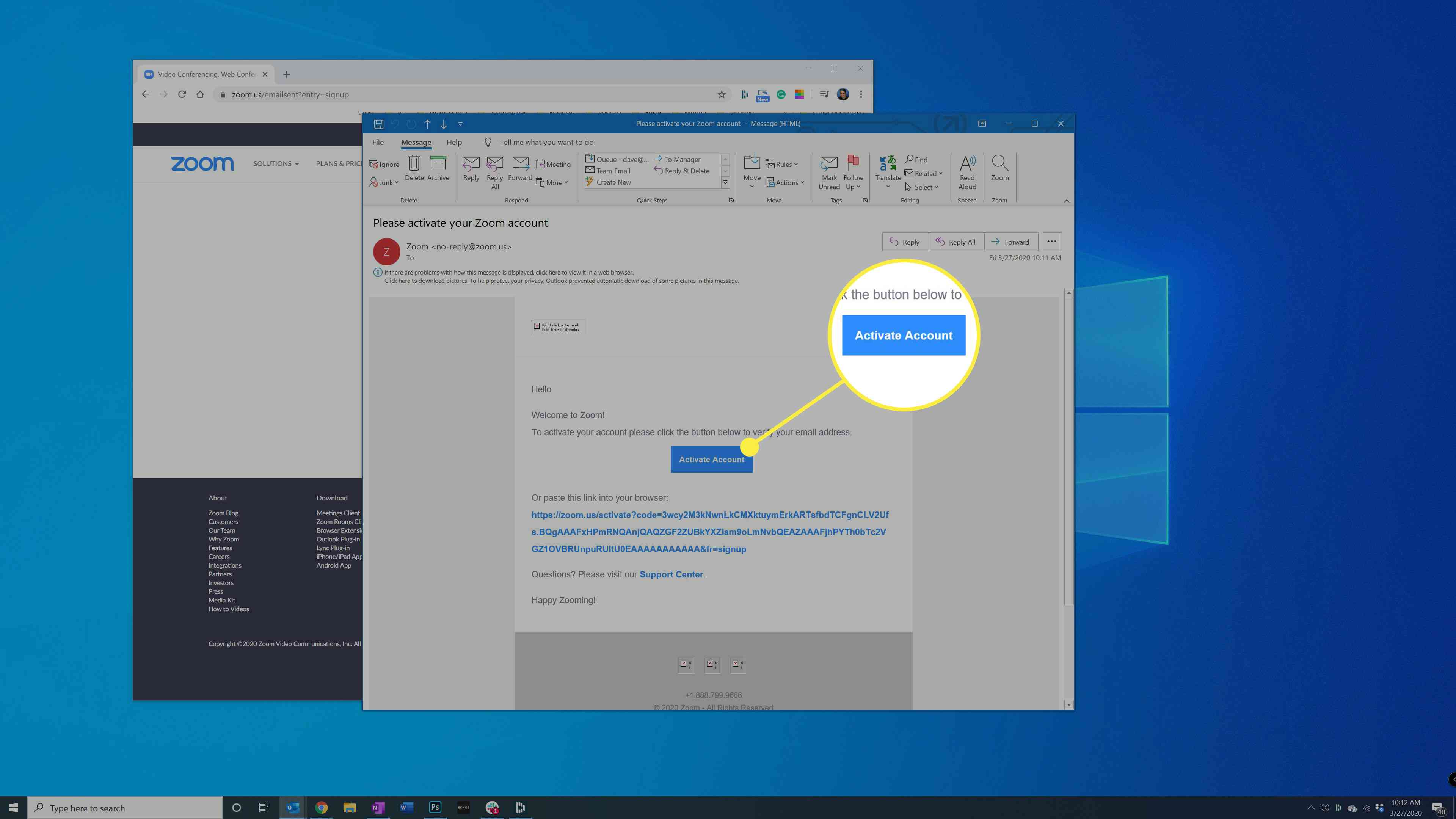
-
Kun sähköpostiosoitteesi on vahvistettu, viimeistele kirjautuminen antamalla nimesi ja luomalla salasana.
-
Kun olet syöttänyt nimesi ja salasanasi, Zoom pyytää sinua kutsumaan kollegoita. Tämä on valinnainen vaihe, ja voit valita olla tekemättä. Klikkaus Ohita tämä vaihe†
-
Kun sinulla on tili, siirry Zoom-verkkosivustolle ja varmista, että olet kirjautunut tilillesi käyttämällä sivun yläreunassa olevaa linkkiä. Siirrä sitten hiiren osoitin sen päälle Järjestä kokous ja valitse Video päällä tai Video pois päältä†
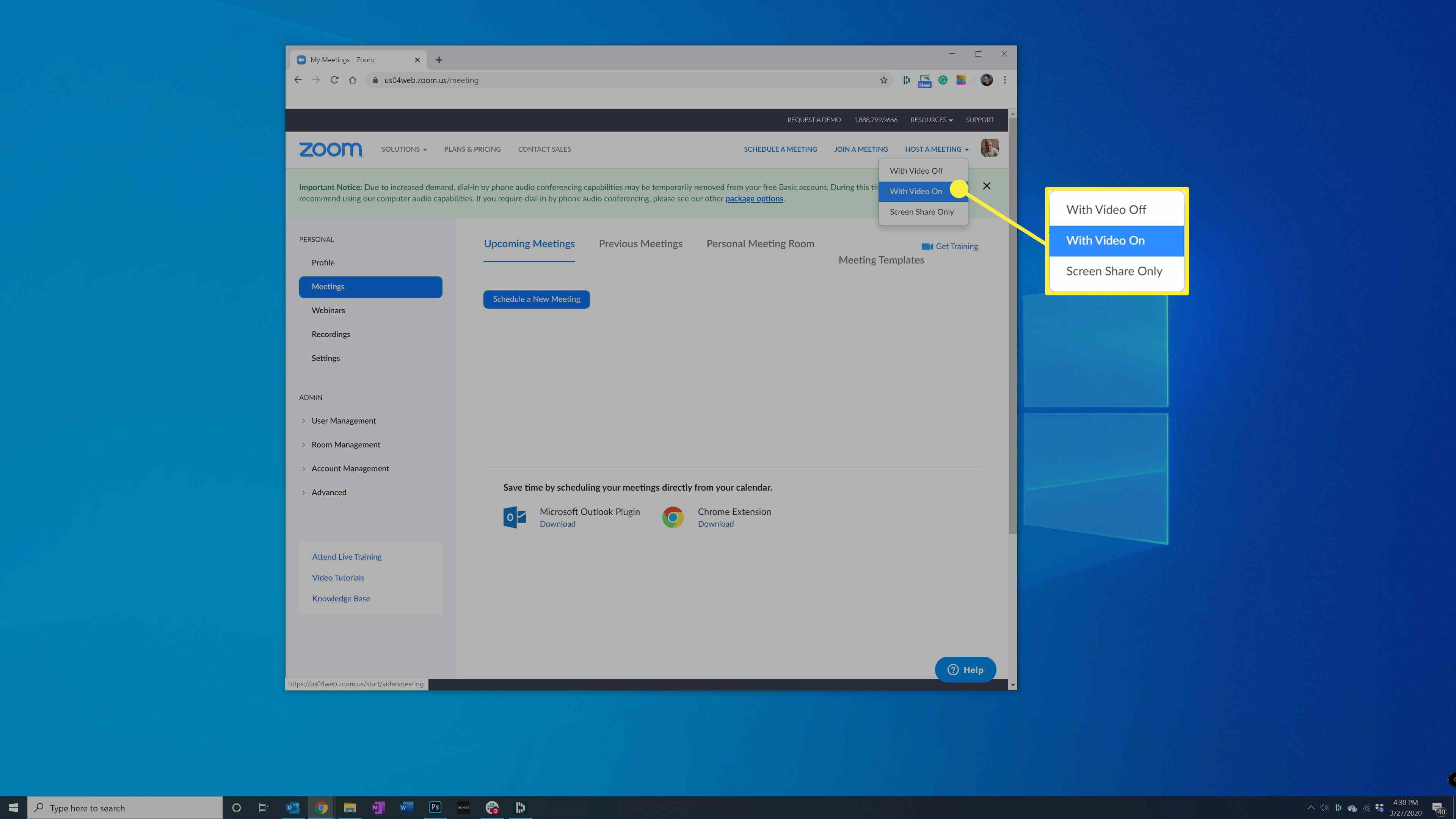
-
Hetken kuluttua sinun pitäisi nähdä kehote avata Zoom-sovellus. Jos teet niin, napsauta Avaa Zoom†
-
Jos et näe kehotetta, sinun on ehkä asennettava sovellus ennen kuin jatkat. Helpoin tapa tehdä tämä on napsauttamalla Lataa ja suorita Zoomja asenna sovellus tietokoneellesi noudattamalla ohjeita.
Sovi Zoom-kokous
Sinun ei tarvitse aloittaa kokousta heti. Zoomin avulla voit varata tapaamisen myöhempään päivään tai ajankohtaan.
-
Voit tehdä tämän avaamalla selaimen ja siirtymällä zoomaukseen. Napsauta sitten linkkiä, jossa lukee: Sovi uusi kokous sivun yläreunassa.
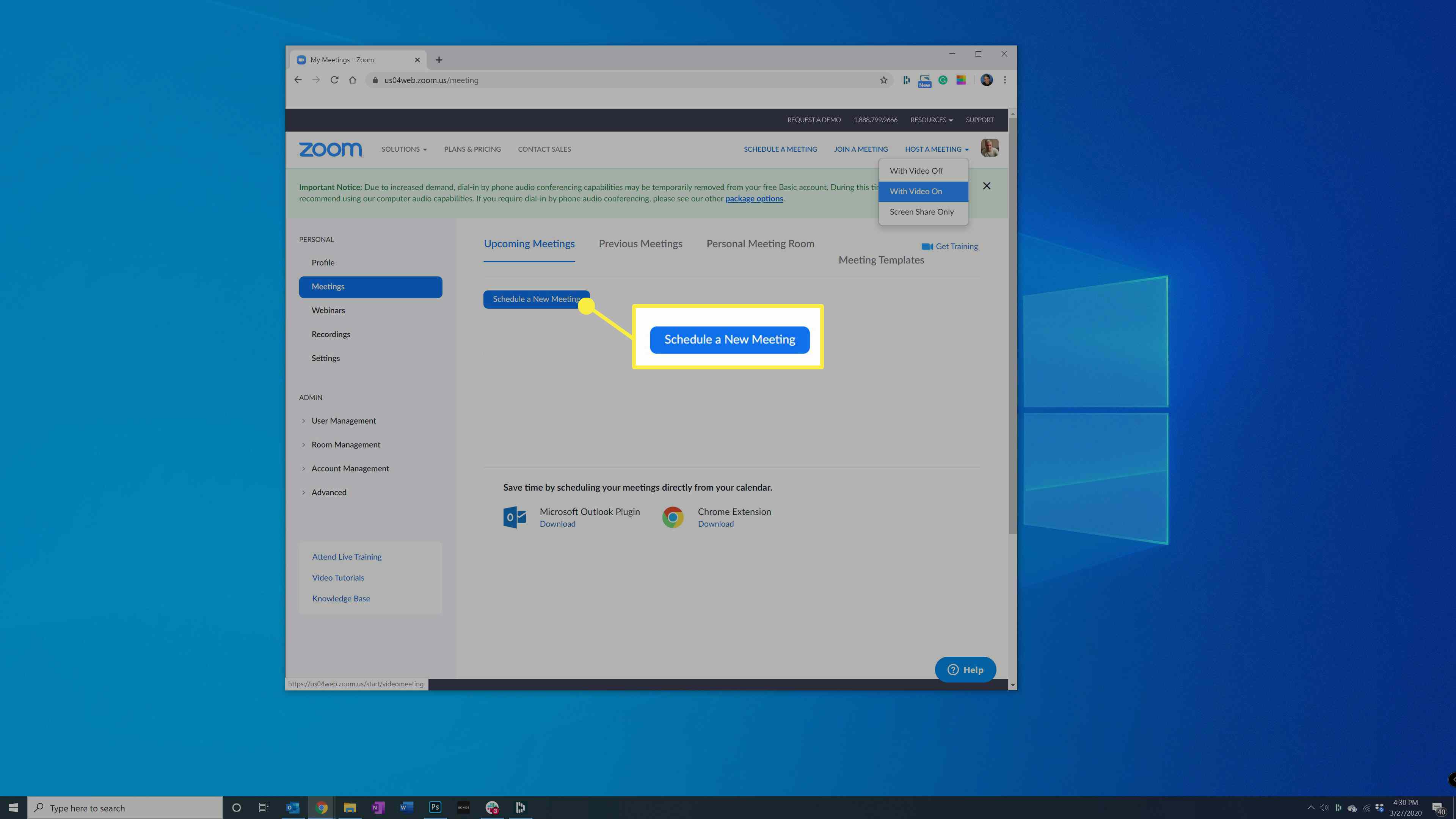
-
täydennä Kokouksen suunnittelu lomakkeella voit määrittää kokouksen nimen, kuvauksen, päivämäärän ja kellonajan sekä muut tiedot. Kun olet määrittänyt kokouksen, napsauta Tallentaa sivun lopussa.
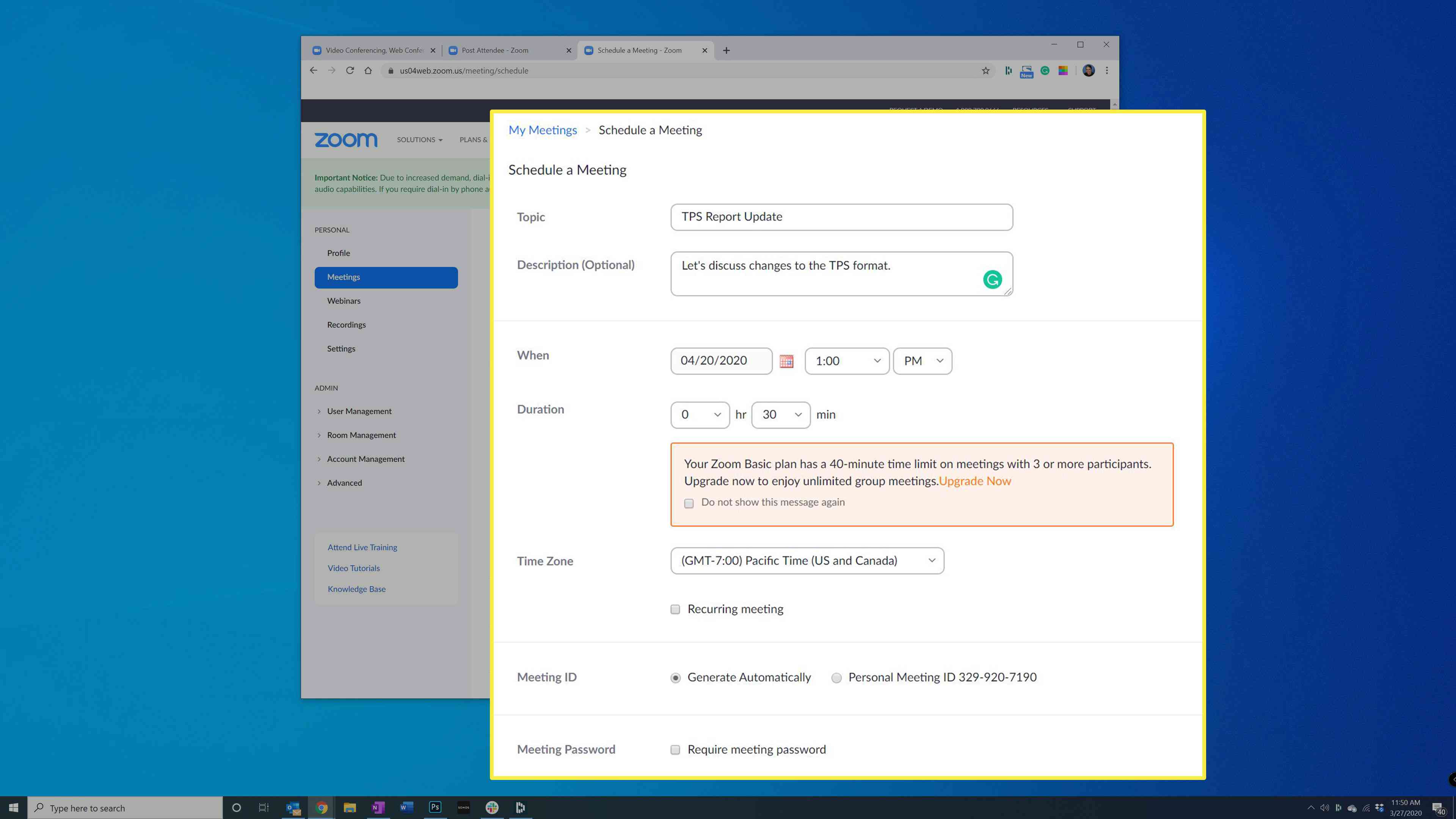
-
Napsauta Liity URL-osoitteen oikealla puolella Kopioi kutsu ja liitä nämä tiedot sähköpostiviestiin. Käytä suosikkisähköpostisovellustasi lähettääksesi viestin kenelle haluat liittyä kokoukseen.
Mitä sinun tulee tietää Zoomista
Zoomista on tullut erittäin suosittu viime vuosina, ja se on usein suosittu verkkoneuvottelutyökalu. Tämä johtuu siitä, että sitä on helppo ja täysin ilmainen käyttää monissa tilanteissa. Sinun ei tarvitse maksaa liittyäksesi jonkun toisen Zoom-kokoukseen, ja voit aloittaa oman Zoom-kokouksen melkein missä tahansa tilanteessa ilmaiseksi. Ainoat todelliset rajoitukset ilmaisissa Zoom-kokouksissa ovat aika (kokoukset on rajoitettu 40 minuuttiin) ja osallistujamäärä (100 henkilöä tai vähemmän).
